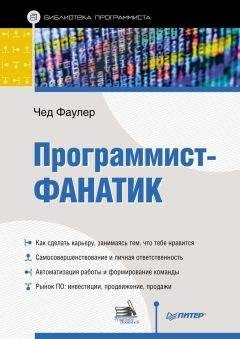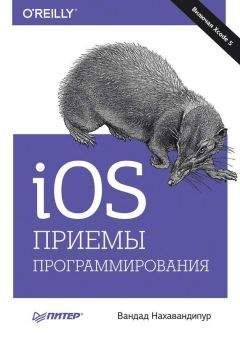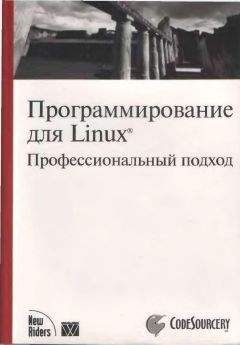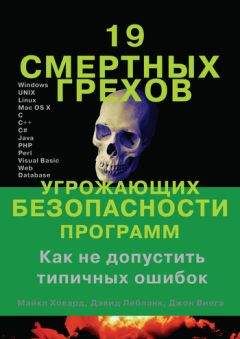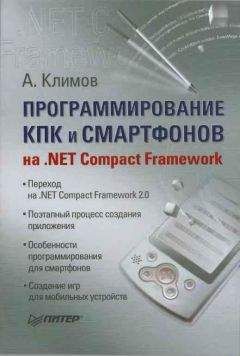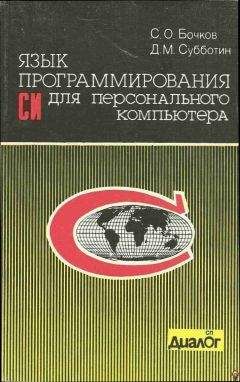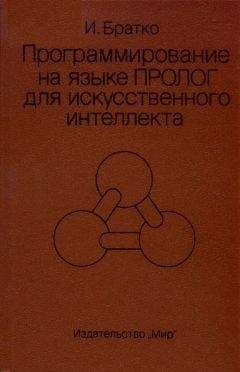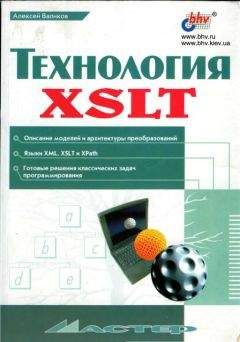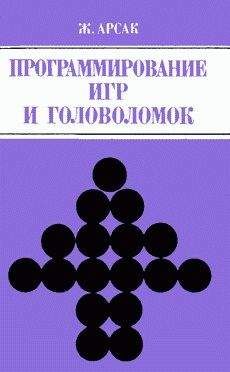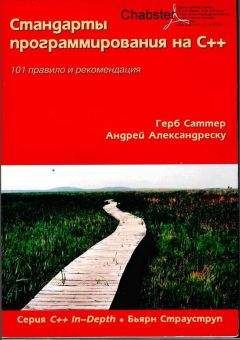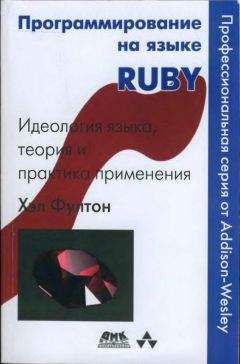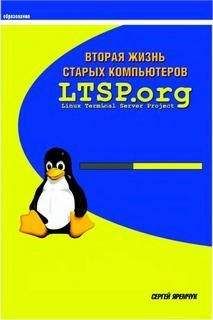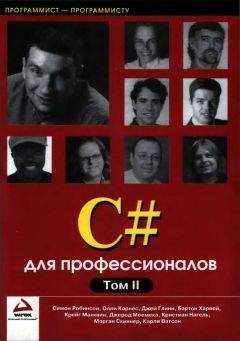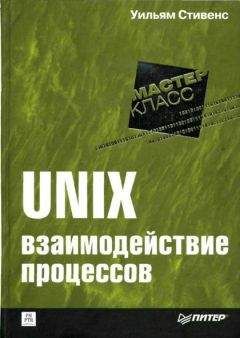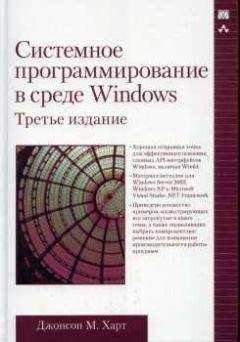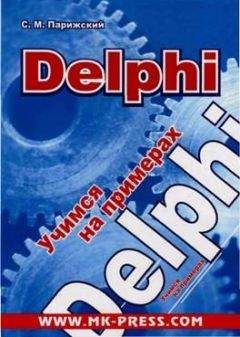Владимир Волков - Программирование для карманных компьютеров

Все авторские права соблюдены. Напишите нам, если Вы не согласны.
Описание книги "Программирование для карманных компьютеров"
Описание и краткое содержание "Программирование для карманных компьютеров" читать бесплатно онлайн.
Эта книга предназначена для того, чтобы читатель смог быстро научиться создавать мощные и эффективные приложения для наладонных компьютеров Pocket PC. Рынок программ для карманных компьютеров сейчас бурно развивается, и именно в этой отрасли программист-одиночка может успешно соперничать с большими корпорациями, которые создают программное обеспечение. Прочитав эту книгу, читатель сможет уверенно и быстро разрабатывать достаточно сложные приложения для Pocket PC. Огромное количество разнообразных примеров позволит быстро совершенствоваться и развиваться, обогащая свой опыт работы.
Книга предназначена для начинающих программистов.
• Rights – правые стороны выделенных компонентов будут выровнены по правой стороне первого компонента справа.
• Tops – верхние стороны выделенных компонентов будут выровнены по верхней стороне первого компонента сверху.
• Middles – горизонтальные центры выделенных компонентов будут выровнены по центру первого компонента снизу.
• Bottoms – нижние стороны выделенных компонентов будут выровнены по нижней стороне первого компонента снизу.
• To Grid – левые верхние углы выделенных компонентов Р±СѓРґСѓС‚ совмещены СЃ ближайшим узлом координатной сетки. Рта команда имеет смысл только РІ том случае, если РІ настройках Tools ? Options ? General РЅРµ взведен флажок Align Controls to Grid. Если этот флажок взведен, то РїСЂРёРІСЏР·РєР° Рє узлам координатной сетки производится автоматически, РІ момент помещения компонента РЅР° форму или перемещения его РїРѕ форме.
? Команда Make same size позволяет выровнять размеры компонентов.
• Width – ширина выделенных компонентов приравнивается к наибольшей ширине из группы.
• Heigth – высота выделенных компонентов приравнивается к наибольшей из группы.
• Both – выравнивает как ширину, так и высоту выделенных компонентов.
? Команда Size to Grid совмещает все углы выделенного компонента с ближайшими узлами координатной сетки.
? Команда Horizontal Spacing позволяет выровнять горизонтальные расстояния между компонентами.
• Make Equal – располагает выделенные компоненты на равном расстоянии друг от друга. При этом должно быть выделено не менее трех компонентов.
• Increase – увеличивает расстояние между выделенными компонентами по горизонтали.
• Decrease – уменьшает расстояние между выделенными компонентами по горизонтали.
• Remove – делает горизонтальное расстояние между компонентами равным нулю.
? Команда Vertical Spacing позволяет уравнять вертикальные расстояния между компонентами. Содержит тот же набор подкоманд, что и Horizontal Spacing.
? Команда Center in form предназначена для центровки компонентов. Две подкоманды располагают по вертикальному и горизонтальному центру формы выделенный компонент или группу компонентов. Следует обратить внимание на то, что при расположении по центру формы группы компонентов расстояния между компонентами остаются неизменными.
? Команда Order управляет расположением компонентов в слоях.
• Bring to front – выводит выбранный компонент или их группу в верхний слой.
• Send to Back – перемещает выбранный компонент или их группу в нижний слой.
? Команда Lock Controls делает компоненты недоступными для перемещения и изменения размеров при помощи мыши.
Упражнение 3.3. Создание простого приложения
1. На форме нужно разместить три компонента Shape, один компонент Label, одну кнопку и компонент Timer так, как это показано на рис. 3.12.
Рис. 3.12. Создание формы приложения.2. Двойным щелчком на кнопке Command1 создайте обработчик события щелчка на кнопке. Окно с кодом будет открыто автоматически и шаблон обработчика данного события будет создан. В этом шаблоне нужно ввести код, приведенный в листинге 3.1. Листинг 3.1
Private Sub Command1_Click()
Label1.Font.Size = 20
Label1.Font.Bold = True
Label1.WordWrap = True
Label1.Alignment = vbCenter
Label1.Caption = «Здравствуй, Мир!»
Timer1.Interval = 300
Timer1.Enabled = True
Shape1.FillColor = &HFF&
Shape2.FillColor = &HFF&
Shape3.FillColor = &HFF&
End Sub3. Двойным щелчком на компоненте Timer1 нужно создать обработчик события срабатывания таймера и ввести код из листинга 3.2. Листинг 3.2
Private Sub Timer1_Timer()
If (Shape1.FillStyle = 1) Then
Shape1.FillStyle = 0
Shape2.FillStyle = 0
Shape3.FillStyle = 0
Else
Shape1.FillStyle = 1
Shape2.FillStyle = 1
Shape3.FillStyle = 1
End If
End Sub4. В списке устройств нужно выбрать эмулятор Pocket PC 2002 (рис. 3.13).
Рис. 3.13. Выбор устройства.5. Выполнить команду меню Run ? Execute или использовать сочетание клавиш Ctrl+F5. Среда запустит эмулятор, загрузит в него программу и начнет ее выполнение.
6. В окне программы нужно нажать кнопку Command1. В результате будет выведена надпись «Здравствуй, Мир!», а три прямоугольника в верхней части окна будут мигать красным цветом (рис. 3.14).
Рис. 3.14. Результат выполнения программы.
Настройки среды
Команда меню Tools ? Options выводит на экран окно с настройками среды eVB. Назначение элементов управления будет рассмотрено в этом разделе.
Вкладка EditorРта вкладка позволяет настроить параметры редактора РєРѕРґР°.
? Флажок Auto Syntax Check включает проверку синтаксиса после каждой введенной строки кода.
? При взводе флага Require Variable Declaration в каждый новый модуль будет добавлена строка Option Explicit, делающая имена переменных уникальными во всем пространстве имен проекта.
? Флажок Auto List Members включает автозавершение при наборе кода.
? Флажок Auto Quick Info включает отображение информации о функции и ее параметрах.
? Флажок Auto Data Tips включает вывод значений переменных во всплывающих ярлычках в пошаговом режиме отладки.
? Флажок Auto Indent включает автоматическую установку отступа первой строки кода.
? Поле Tab Width задает размер отступа в символах.
Подписывайтесь на наши страницы в социальных сетях.
Будьте в курсе последних книжных новинок, комментируйте, обсуждайте. Мы ждём Вас!
Похожие книги на "Программирование для карманных компьютеров"
Книги похожие на "Программирование для карманных компьютеров" читать онлайн или скачать бесплатно полные версии.
Мы рекомендуем Вам зарегистрироваться либо войти на сайт под своим именем.
Отзывы о "Владимир Волков - Программирование для карманных компьютеров"
Отзывы читателей о книге "Программирование для карманных компьютеров", комментарии и мнения людей о произведении.